WordPress-ページを追加
この章では、 Add PagesWordPressに。ページの追加は、WordPressでの投稿の追加に似ています。ページは静的コンテンツであり、表示される情報を変更しないことがよくあります。
以下は、WordPressでページを追加する簡単な手順です。
Step (1) −をクリックします Pages → Add New 次のスクリーンショットに示すように。
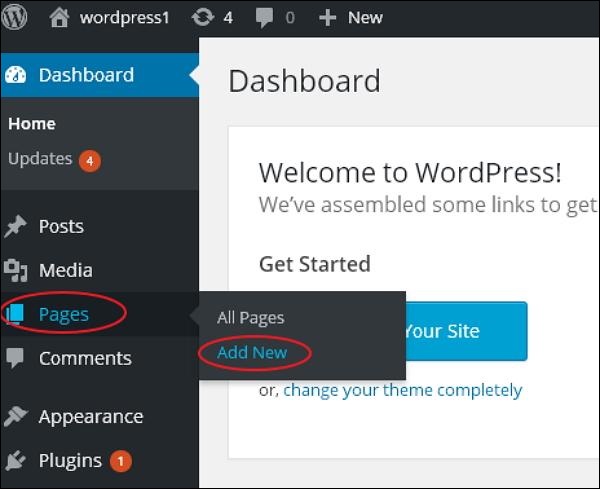
Step (2)−次のスクリーンショットに示すようなエディターページが表示されます。エディタページには、ビジュアルとテキストの2つのタブがあります。これらのいずれかにテキストを挿入できます。ここでは、テキストをビジュアル形式に挿入する方法について学習します。
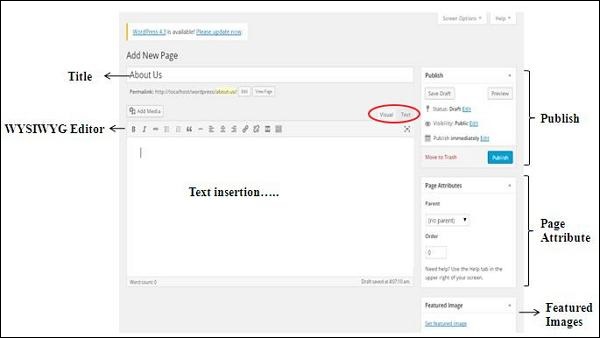
以下は、のエディタページのフィールドの詳細です。 Add New Page。
題名
記事のタイトルを書くために使用され、後でページに表示されます。
パーマリンクは、タイトルの下にページの潜在的なURLを表示します。URLは、指定されたタイトルに従って生成されます。

WYSIWYGエディター
これはWYSIWYGエディターであり、記事の内容を編集できるワードプロセッサーインターフェイスに似ています。
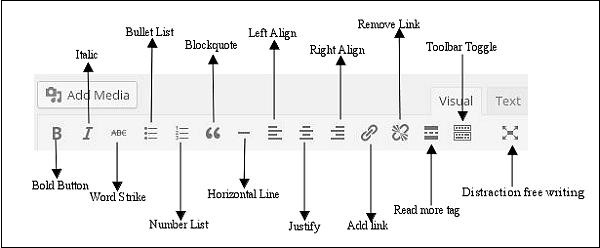
以下は、WYSIWYGエディターに存在するオプションです-
Bold Button −フォントを太字にするために使用されます。
Italic −フォントをイタリック体にするために使用されます。
Word Strike −コンテンツをストライクします。
Bullet List −コンテンツに箇条書きを追加します。
Number List −コンテンツのリストに番号を追加します。
Blockquote −テキストを引用します。
Horizontal Line −文の間に水平線を作成します。
Left Align −ページの左側にコンテンツを設定します。
Right Align −コンテンツをページの右側に設定します。
Justify −ページのコンテンツを正当化します。
Add Link−コンテンツへのリンクを追加します。このボタンをクリックすると、次のページが表示されます。
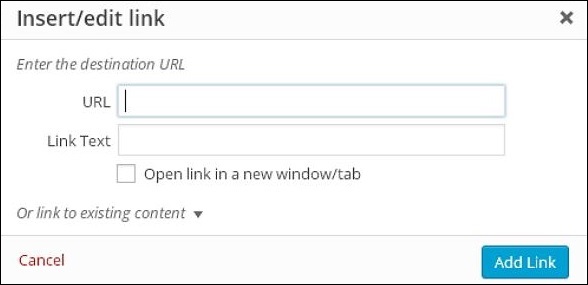
以下は、挿入/編集リンクにあるフィールドです。
URL −リンクするURLを入力します。
Link text −入力するテキストをリンクに挿入します。
Open link in a new window/tab−リンクページを開いて新しいタブまたはウィンドウを開きます。必要に応じてチェックボックスをオンにします。
Or link to existing account−指定されたリストからページを選択して、既存のコンテンツページにリンクします。既存のページをクリックすると、次のスクリーンショットに示すように、URLセクションに作成されたリンクが表示されます。
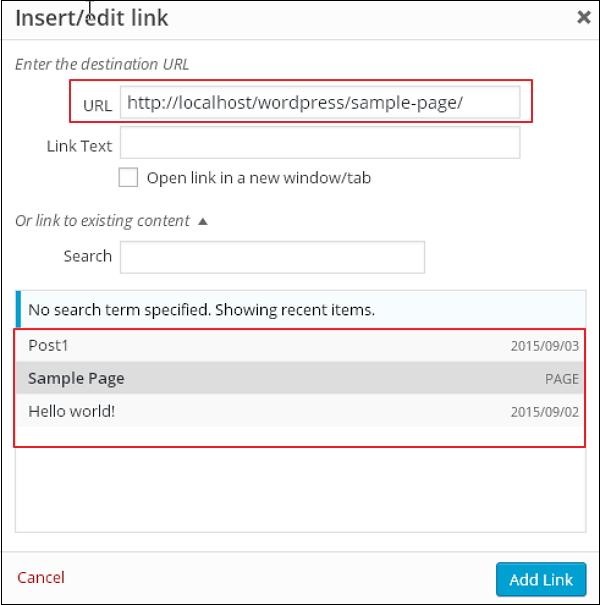
Remove Link −テキストまたはコンテンツに追加された特定のリンクを削除します。
Read more tag −追加 Read More ページにタグを付けます。
Toolbar toggle −これをクリックすると、次の画像に示すようなツールバーの別のリストが表示されます。
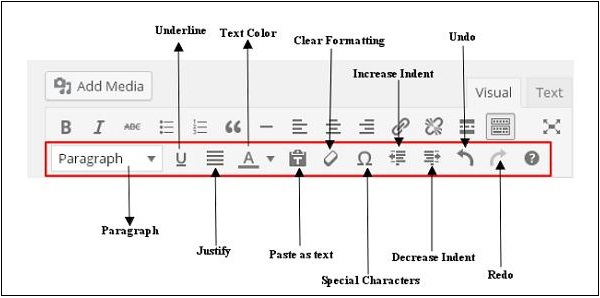
Paragraph −ドロップダウンからテキストの必要に応じて見出しを選択します。
Underline −文に下線を引きます。
Justify −コンテンツを正当化します。
Text Color −単語や文の色を設定します。
Paste as Text −テキストを貼り付けます。
Clear Formatting −選択したコンテンツを削除します。
Special character −コンテンツに必要な特殊文字を挿入します。
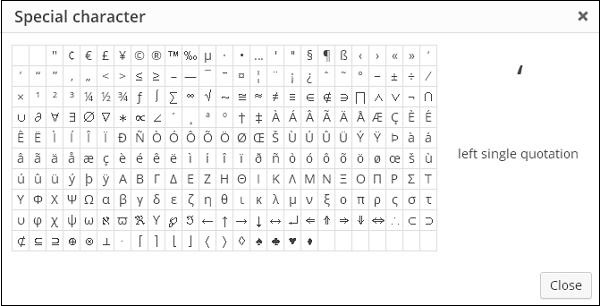
Increase Indent −ページのインデントを増やします。
Decrease Indent −ページのインデントを減らします。
Undo −最新の編集コマンドを元に戻します。
Redo −元に戻すの反対に、最新の編集コマンドを復元します。
テキストの挿入
記事の内容を書くため。
公開する
Webサイトでユーザーにページを公開するため。
ページ属性
ページ属性モジュールを使用すると、特定のページの親を選択できます。ページの順序を設定することもできます。
Parent −親ページを選択できます。
Order −ページの順序を設定します。
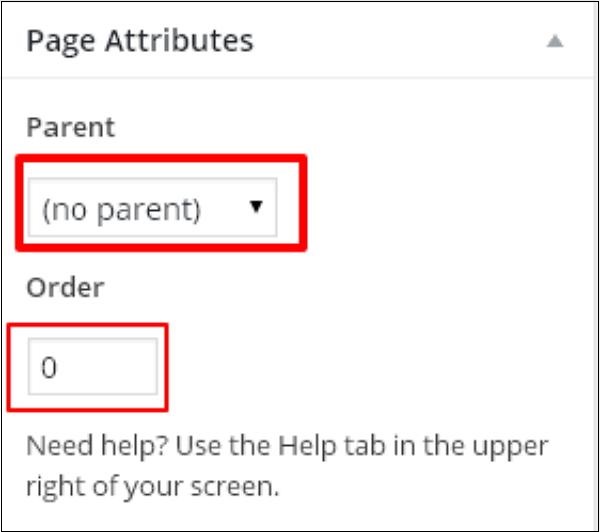
注目の画像
ページに画像を含めます。